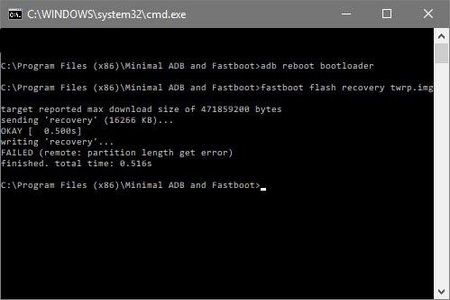Old_Män
Dauer-User
- 812
Servus Leute, ich wollte hier mal alles zum Thema rooten des Huawei P10 Plus zusammenfassen.
Mein Dank an dieser Stelle gilt @tecalote für Tips, Tricks, Downloads und @fromfuture für Tips, Tricks, die entsprechenden Threads und Downloads bei xda-Developers und Android-Hilfe.
Also, diese Beschreibung gilt nur für das P10 Plus mit Oreo 8.0.0 Stock ROM.
Weder Android-Hilfe noch sonst wer übernimmt die Verantwortung für Schäden am Gerät,
ihr macht dies auf Eigene Gefahr!
Es besteht die Gefahr die Herstellergarantie zu verlieren durch das öffnen des Bootloaders!!!
Ihr benötigt als erstes den Bootloader Entsperrcode. Aktuell (29.07.2018) gibt es wohl nur noch eine Möglichkeit den BL zu öffen, denn
Huawei hat seinen Bootloader-Code Service geschlossen.
Stand 12.09.2018 unterstüzt DC-Unlocker keine Geräte auf denen OREO (Android 8.X.X.X) werkelt!
Man müsste erst ein Downgrade auf Nougat (Android 7.X.X.X) machen!
Infos zur Einstellung des Service:
Huawei startet den Lockdown des Bootloaders
Ab jetzt ausschließlich über die DC-Unlocker: App aus dem Store herunterladen, anmelden und über den Store bezahlen. ACHTUNG Wählt dann den Bootloader Code aus nichts anderes sonst sind die „Credits“ verbraucht und ihr müsst neu bezahlen.
DC-Unlocker Hompage DC-Unlocker Playstore
Den Code gut aufschreiben und verwaren, wenn ihr nicht erneut bei DC Unlocker aus der Tasche kommen wollt.
Huawei HiSuite Installieren für die benötigten USB-Treiber. Anschließend dafür sorgen das die HiSuite vollständig beendet wird(TaskManager). minimal_adb_fastboot_v1.4.3_setup.exe installieren
und das "twrp_3.2.1-0_Oreo_V3.img" Image am besten in den Ordner von Minimal ADB & Fastboot kopieren. Der standart Pfad lautet: C:\Program Files (x86)\Minimal ADB and Fastboot
Nach dem öffnen des Bootloader, bekommt ihr einen "neuen" Bootscreen bevor das Phone vollständig gestartet ist. Siehe Screenshots.
Das Phone vorbereiten in dem man unter „Einstellungen>System>Über das Telefon“ 7x auf „Build-Nummer“ tippt. Damit schaltet man die Entwickleroptionen frei. Diese findet man dann unter „Einstellungen>System“ . Dort aktiviert ihr die „OEM-Entsperrung“ und (Reihenfolge wichtig) jetzt zuerst „ADB-Debugging im Modus Nur Laden zulassen“, anschließend „USB-Debugging“
Wenn die Reihenfolge nicht beachtet wird, kann es im schlimmsten Fall gar zu einem Brick kommen!
Sichert alle Daten, Kontakte, etc. die ihr auf dem Internen Speicher habt auf dem "großen" PC.
[ACHTUNG-FACTORY RESET]
Nun das Phone an den PC anschließen und in die geöffnete Kommandozeile eingeben
„adb reboot bootloader“, jetzt müsste das Phone in den Fastbootmodus booten. Wenn dies passiert ist gebt ihr „fastboot oem unlock "Persöhnlicher-Unlockcode" „ ein. Der Bootloader ist nun entsperrt und es kommt zum Factory-Reset. Alle adb-Befehle ohne „“ eingeben.
Nach dem Neustart kontrollieren ob die „Entwickleroptionen“ freigegeben sind und „OEM-Entsperrung“, „ADB-Debugging im Modus Nur Laden zulassen“ und „USB-Debugging“ in genau dieser Reihenfolge aktiv sind. Kopiert die Magisk_V17.1.zip auf die externe SD-Karte.
Jetzt wird das Custom Recovery geflasht in dem ihr „adb reboot bootloader“ in die Kommandozeile eintippt und dann „fastboot flash recovery_ramdisk twrp_3.2.1-0_Oreo_V3.img“. Nach dem flash Vorgang „adb fastboot reboot“ und nach dem Neustart „adb reboot recovery“, hier jetzt ein Backup von eurem Gerät erstellen, alles außer Data sichern. Ihr müsst den Speicherort auf externe SD-Karte einstellen. Später das Backup auf den PC sichern.
Ab sofort benötigt ihr mit @fromfuture ´s neuer TWRP Version 3 kein angepasstes Magisk mehr.
Wenn dies durchgelaufen ist, im TWRP auf Installieren gehen und auf eurer Externen SD-Karte die Magisk_V17.1.zip heraussuchen und Installieren. Nach dem Reboot habt ihr Root-Rechte auf eurem P10 Plus. Bitte deaktiviert die Update Funktion im Magisk Manager, da hier spezielle Versionen benötigt werden. Apps, vor denen Ihr root verbergen wollt (z.B.: Aldi Talk, Snapchat, Banking Apps, etc.), müsst ihr vor der ersten Nutzung im Magisk Manager unter „Magisk Hide“ markieren. Ladet euch im Magisk Manager unter „Downloads“ „Busybox for Android NDK“ herunter und installiert es.
Jetzt erreicht ihr das Custom Recovery auch per Tasten Kombination. Im ausgeschalteten Zustand erst Volume+ dann Power drücken und gemeinsam gedrückt halten bis der Bootscreen erscheint der unten als Bild beigefügt ist.
Update des Custom Recovery per Recovery
Wer seine ältere TWRP Version updaten möchte, kann das tun in dem er die neue Version als .img in das Hauptverzeichis seiner SD-Karte kopiert. Dann startet ihr in das TWRP und geht auf "Installieren", unten links auf "Speicher wählen" SD-Karte auswählen dann "Image Installieren". Jetzt twrp_3.2.1-0_Oreo_V3.img wählen und bestätigen. Als Partition "Recovery" antippen und starten. Neustart und fertig.
Es geht aber auch per cmd und adb-Befehle. Es kommt so oder so beim Update nicht zu einem Factory Reset!
Dank an @fromfuture für seine Arbeit und die Tips!!!!!!!
Kompfortabler kommt man in das Recovery mit der App Quick Reboot aus dem Store.
Xposed Framework funktioniert derzeit nicht unter Oreo/P10 Plus!
[Ihr benötigt auch ein spezielles Xposed welches für Magisk optimiert wurde.]
Mein Dank an dieser Stelle gilt @tecalote für Tips, Tricks, Downloads und @fromfuture für Tips, Tricks, die entsprechenden Threads und Downloads bei xda-Developers und Android-Hilfe.
Also, diese Beschreibung gilt nur für das P10 Plus mit Oreo 8.0.0 Stock ROM.
Weder Android-Hilfe noch sonst wer übernimmt die Verantwortung für Schäden am Gerät,
ihr macht dies auf Eigene Gefahr!
Es besteht die Gefahr die Herstellergarantie zu verlieren durch das öffnen des Bootloaders!!!
Ihr benötigt als erstes den Bootloader Entsperrcode. Aktuell (29.07.2018) gibt es wohl nur noch eine Möglichkeit den BL zu öffen, denn
Huawei hat seinen Bootloader-Code Service geschlossen.
Stand 12.09.2018 unterstüzt DC-Unlocker keine Geräte auf denen OREO (Android 8.X.X.X) werkelt!
Man müsste erst ein Downgrade auf Nougat (Android 7.X.X.X) machen!
Infos zur Einstellung des Service:
Huawei startet den Lockdown des Bootloaders
Ab jetzt ausschließlich über die DC-Unlocker: App aus dem Store herunterladen, anmelden und über den Store bezahlen. ACHTUNG Wählt dann den Bootloader Code aus nichts anderes sonst sind die „Credits“ verbraucht und ihr müsst neu bezahlen.
DC-Unlocker Hompage DC-Unlocker Playstore
Den Code gut aufschreiben und verwaren, wenn ihr nicht erneut bei DC Unlocker aus der Tasche kommen wollt.
Huawei HiSuite Installieren für die benötigten USB-Treiber. Anschließend dafür sorgen das die HiSuite vollständig beendet wird(TaskManager). minimal_adb_fastboot_v1.4.3_setup.exe installieren
und das "twrp_3.2.1-0_Oreo_V3.img" Image am besten in den Ordner von Minimal ADB & Fastboot kopieren. Der standart Pfad lautet: C:\Program Files (x86)\Minimal ADB and Fastboot
Nach dem öffnen des Bootloader, bekommt ihr einen "neuen" Bootscreen bevor das Phone vollständig gestartet ist. Siehe Screenshots.
Das Phone vorbereiten in dem man unter „Einstellungen>System>Über das Telefon“ 7x auf „Build-Nummer“ tippt. Damit schaltet man die Entwickleroptionen frei. Diese findet man dann unter „Einstellungen>System“ . Dort aktiviert ihr die „OEM-Entsperrung“ und (Reihenfolge wichtig) jetzt zuerst „ADB-Debugging im Modus Nur Laden zulassen“, anschließend „USB-Debugging“
Wenn die Reihenfolge nicht beachtet wird, kann es im schlimmsten Fall gar zu einem Brick kommen!
Sichert alle Daten, Kontakte, etc. die ihr auf dem Internen Speicher habt auf dem "großen" PC.
[ACHTUNG-FACTORY RESET]
Nun das Phone an den PC anschließen und in die geöffnete Kommandozeile eingeben
„adb reboot bootloader“, jetzt müsste das Phone in den Fastbootmodus booten. Wenn dies passiert ist gebt ihr „fastboot oem unlock "Persöhnlicher-Unlockcode" „ ein. Der Bootloader ist nun entsperrt und es kommt zum Factory-Reset. Alle adb-Befehle ohne „“ eingeben.
Nach dem Neustart kontrollieren ob die „Entwickleroptionen“ freigegeben sind und „OEM-Entsperrung“, „ADB-Debugging im Modus Nur Laden zulassen“ und „USB-Debugging“ in genau dieser Reihenfolge aktiv sind. Kopiert die Magisk_V17.1.zip auf die externe SD-Karte.
Jetzt wird das Custom Recovery geflasht in dem ihr „adb reboot bootloader“ in die Kommandozeile eintippt und dann „fastboot flash recovery_ramdisk twrp_3.2.1-0_Oreo_V3.img“. Nach dem flash Vorgang „adb fastboot reboot“ und nach dem Neustart „adb reboot recovery“, hier jetzt ein Backup von eurem Gerät erstellen, alles außer Data sichern. Ihr müsst den Speicherort auf externe SD-Karte einstellen. Später das Backup auf den PC sichern.
Ab sofort benötigt ihr mit @fromfuture ´s neuer TWRP Version 3 kein angepasstes Magisk mehr.
Wenn dies durchgelaufen ist, im TWRP auf Installieren gehen und auf eurer Externen SD-Karte die Magisk_V17.1.zip heraussuchen und Installieren. Nach dem Reboot habt ihr Root-Rechte auf eurem P10 Plus. Bitte deaktiviert die Update Funktion im Magisk Manager, da hier spezielle Versionen benötigt werden. Apps, vor denen Ihr root verbergen wollt (z.B.: Aldi Talk, Snapchat, Banking Apps, etc.), müsst ihr vor der ersten Nutzung im Magisk Manager unter „Magisk Hide“ markieren. Ladet euch im Magisk Manager unter „Downloads“ „Busybox for Android NDK“ herunter und installiert es.
Jetzt erreicht ihr das Custom Recovery auch per Tasten Kombination. Im ausgeschalteten Zustand erst Volume+ dann Power drücken und gemeinsam gedrückt halten bis der Bootscreen erscheint der unten als Bild beigefügt ist.
Update des Custom Recovery per Recovery
Wer seine ältere TWRP Version updaten möchte, kann das tun in dem er die neue Version als .img in das Hauptverzeichis seiner SD-Karte kopiert. Dann startet ihr in das TWRP und geht auf "Installieren", unten links auf "Speicher wählen" SD-Karte auswählen dann "Image Installieren". Jetzt twrp_3.2.1-0_Oreo_V3.img wählen und bestätigen. Als Partition "Recovery" antippen und starten. Neustart und fertig.
Es geht aber auch per cmd und adb-Befehle. Es kommt so oder so beim Update nicht zu einem Factory Reset!
Dank an @fromfuture für seine Arbeit und die Tips!!!!!!!
Kompfortabler kommt man in das Recovery mit der App Quick Reboot aus dem Store.
Xposed Framework funktioniert derzeit nicht unter Oreo/P10 Plus!
[Ihr benötigt auch ein spezielles Xposed welches für Magisk optimiert wurde.]
Für gerootete Geräte empfehle ich Grundsätzlich folgende Apps:
AfWall+ Firewall
AdAway Adblocker
Einen extra Virenschutz benötigt ihr nicht, da der Virenschutz unter Android zum einen sehr kontrovers diskutiert wird und zum anderen die Huawei Oreo Stock ROM von Hause aus einen Virenscanner mitbringt.
Wer nach reiflicher Überlegung sich gegen das rooten entscheidet, kann trotzdem Apps den Zugang zum Internet erschweren. Mit der No-Root-Firewall NetGuard vom Xprivacy Entwickler Marcel Bokhorst.
Oreo zu Oreo Update mit Root:
Klick mich
Dank an @fromfuture
AfWall+ Firewall
AdAway Adblocker
Einen extra Virenschutz benötigt ihr nicht, da der Virenschutz unter Android zum einen sehr kontrovers diskutiert wird und zum anderen die Huawei Oreo Stock ROM von Hause aus einen Virenscanner mitbringt.
Wer nach reiflicher Überlegung sich gegen das rooten entscheidet, kann trotzdem Apps den Zugang zum Internet erschweren. Mit der No-Root-Firewall NetGuard vom Xprivacy Entwickler Marcel Bokhorst.
Oreo zu Oreo Update mit Root:
Klick mich
Dank an @fromfuture
KEIN UPDATE VON MAGISK AUS DEM MAGISK MANAGER MACHEN, FÜHRT IM SCHLIMMSTEN FALL ZUM BRICK!!!
Wer dennoch ein Magisk Update (von V16 auf V17.1) aus dem Magisk Manager heraus ausgeführt und Probleme hat (ausser Brick),
findet hier hilfe: W-Lan Probleme
findet hier hilfe: W-Lan Probleme
Quellen:
TWRP V3, ab V3 kann "normales" Magisk verwendet werden bei xda: [recovery] twrp 3.2.1-0 OREO
ADB bei xda: [TOOL]Minimal ADB and Fastboot [2-9-18]
adb Befehl TWRP flashen: Root Anleitung?
Magisk Erklärung: Root Anleitung?
HiSuite: HiSuite - Android Smart Device Manager - Huawei Device., Co Ltd..
Eingabeaufforderung Windows 10: „Eingabeaufforderung hier öffnen“ wieder in das Kontextmenü hinzufügen Windows 10
ACHTUNG! Magisk NUR aus vertrauensvollen Quellen Downloaden : Download Magisk Manager Latest Version 5.3.8 For Android 2018 oder
Magisk V16 bei xda: [Magisk] [EMUI 8.0] P10 / P10plus - Post #9
Magisk V17.1 und Magisk Uninstaller bei xda: [2018.9.1] Magisk v17.1 - Root & Universal Systemless Interface [Android 5.0+]
Kommandozeile cmd: Wikipedia
Android Debug Bridge (adb): DroidWiki
In dem Archiv "Die_von_mir_benutzten_Dateien.rar" sind alle benötigten Treiber etc. enthalten.
In dem Archiv "Eingabeaufforderung_öffnen.zip" sind ausführbare Regdatein von der Seite www.deskmodder.de.
Über ein klick auf den Danke-Button eines Beitrages freuen sich alle aktive hier im Board!
Anhänge
-
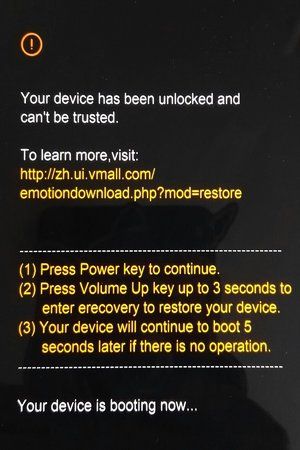 Bootscreen geöffneter Bootloader.jpg218,2 KB · Aufrufe: 620
Bootscreen geöffneter Bootloader.jpg218,2 KB · Aufrufe: 620 -
 Bootscreen Recovery.jpg160,1 KB · Aufrufe: 546
Bootscreen Recovery.jpg160,1 KB · Aufrufe: 546 -
Eingabeaufforderung öffnen.zip1,1 KB · Aufrufe: 172
-
Die_von_mir_benutzten_Dateien.rar45,7 MB · Aufrufe: 182
-
HuaweiUpdateExtractor_0.9.9.5.zip1,3 MB · Aufrufe: 81
-
Magisk-uninstaller-20181022.zip2,3 MB · Aufrufe: 80
Zuletzt bearbeitet:

 )
) )
)